在eclipse中配置opencv开发环境
2016-03-09 18:09
645 查看
其实opencv对图片的开发更多的是使用c++、python、和matlab。用Java语言的还是很少的。现在对我用Java的eclipse来实现的开发环境做一个小结。
我下载的是opencv-2.4.10。
大家可以参考官网上的配置(http://docs.opencv.org/2.4.4-beta/doc/tutorials/introduction/desktop_java/java_dev_intro.html )
1、首先我们需要安装opencv,安装的过程其实就是一个解压缩的过程。我的安装目录是 D:\Program Files (x86)\opencv

里面有两个文件夹,我们主要用到build文件夹里的东西,一会稍后详细再说用到哪些东西。
2.我们需要在eclipse里面创建一个Java工程。Java工程创建完之后我们需要为它配置jar包。
步骤:
选定工程右键--build path--configure build path
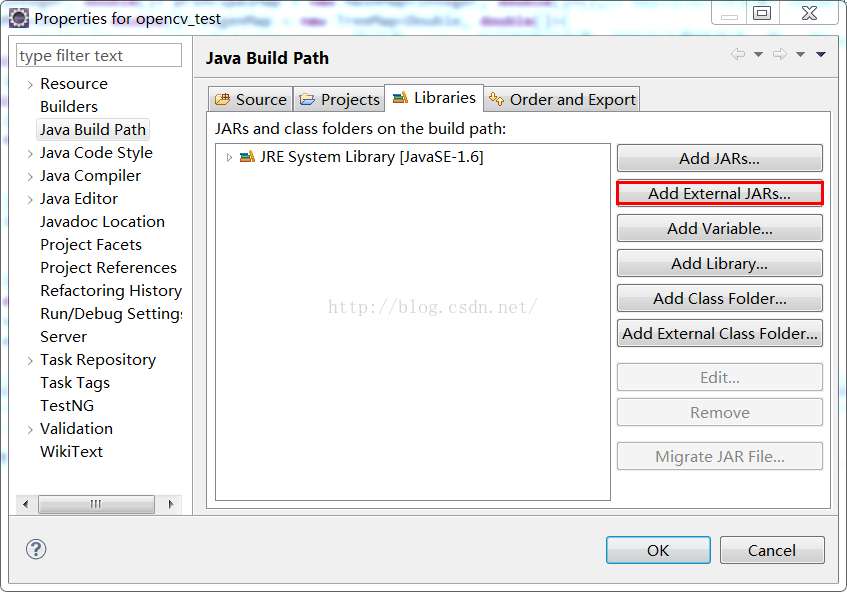
找到我们安装opencv的目录下的build文件夹里,有一个Java文件,进入Java文件夹,你会看到一个opencv-2140.jar的jar包,选中它,进行添加。
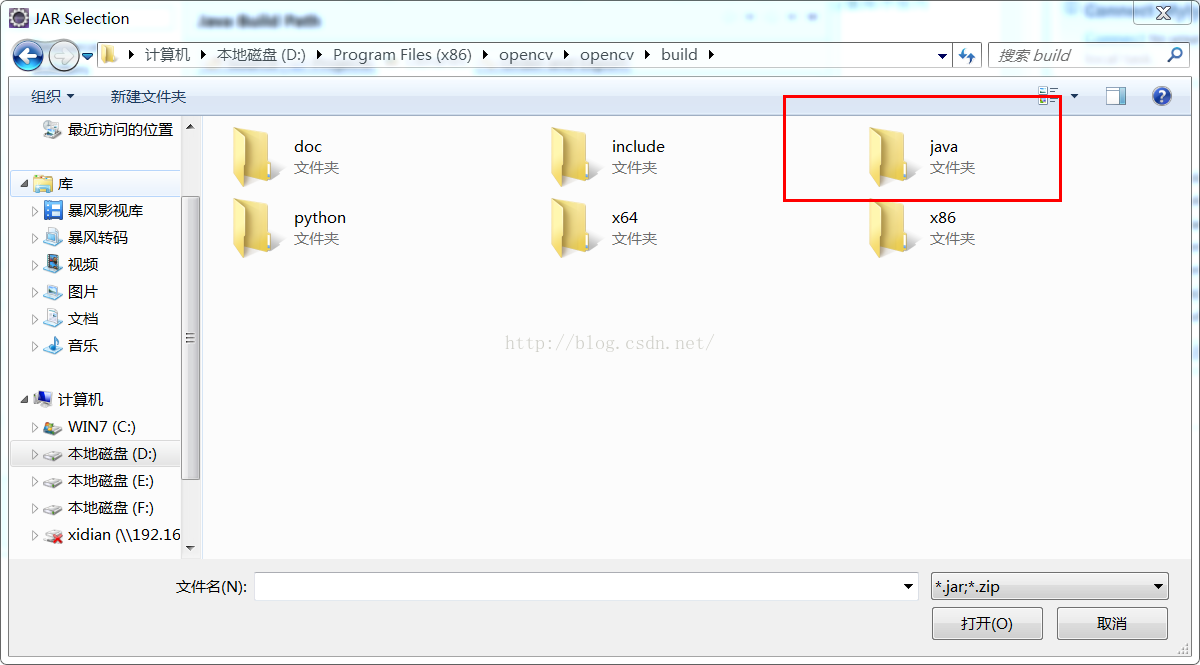

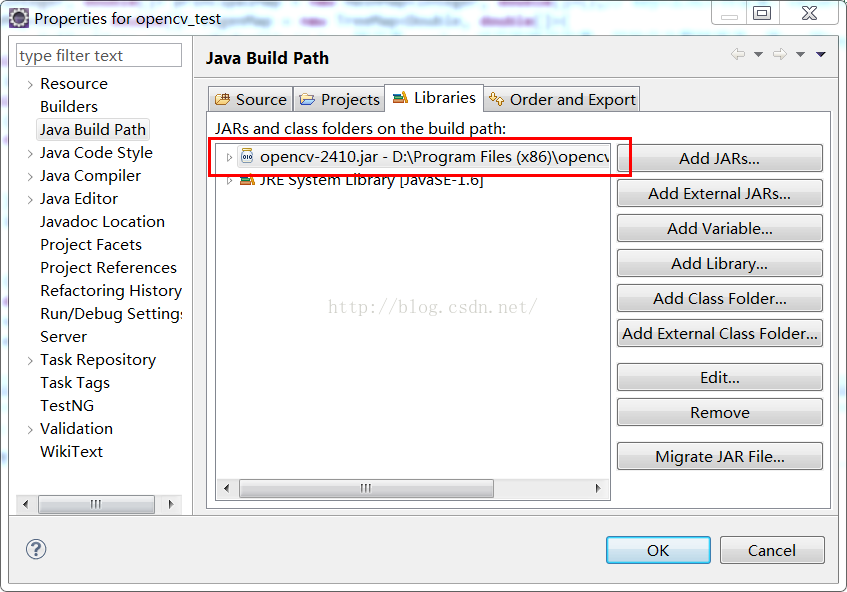
然后你需要点开刚才应用的jar包,再选中native library location 选择edit 编辑,找到
D:\Program Files (x86)\opencv\opencv\build\x64
这里注意,不同的系统有不同的选择哦。注意如果是64位操作系统,这里要选择x64,如果是32位操作系统就选x86,选错了回报做的。
小编这里是64位的win7,所以选的是x64
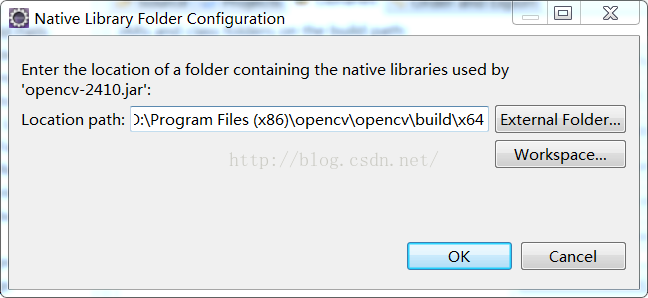
接下来就是点击确定,那么我们的环境算是配置完成。
现在在工程里建立一个类测试一下我们的环境是否正常运行。
代码如下
package opencv_test;
import org.opencv.core.Core;
import org.opencv.core.CvType;
import org.opencv.core.Mat;
import org.opencv.core.MatOfKeyPoint;
import org.opencv.features2d.DescriptorExtractor;
import org.opencv.features2d.FeatureDetector;
public class test {
/**
* @param args
*/
public static void main(String[] args) {
// TODO Auto-generated method stub
System.loadLibrary("opencv_java2410");
Mat m = Mat.eye(3, 3, CvType.CV_8UC1);
System.out.println("m = " + m.dump());
}
}
输出结果:
。
最后在添加一个读取图片的小示例
System.loadLibrary( Core.NATIVE_LIBRARY_NAME );
Mat test_mat = Highgui.imread("F:/rgbd_dataset_freiburg1_360/pcd/1305031790.645155.pcd");
Mat test_mat = Highgui.imread("C:/Users/Administrator/Desktop/2]TOH]6F75N5ZR5YTW4Y}{Q.jpg");
System.out.println(test_mat.dump());
我下载的是opencv-2.4.10。
大家可以参考官网上的配置(http://docs.opencv.org/2.4.4-beta/doc/tutorials/introduction/desktop_java/java_dev_intro.html )
1、首先我们需要安装opencv,安装的过程其实就是一个解压缩的过程。我的安装目录是 D:\Program Files (x86)\opencv

里面有两个文件夹,我们主要用到build文件夹里的东西,一会稍后详细再说用到哪些东西。
2.我们需要在eclipse里面创建一个Java工程。Java工程创建完之后我们需要为它配置jar包。
步骤:
选定工程右键--build path--configure build path
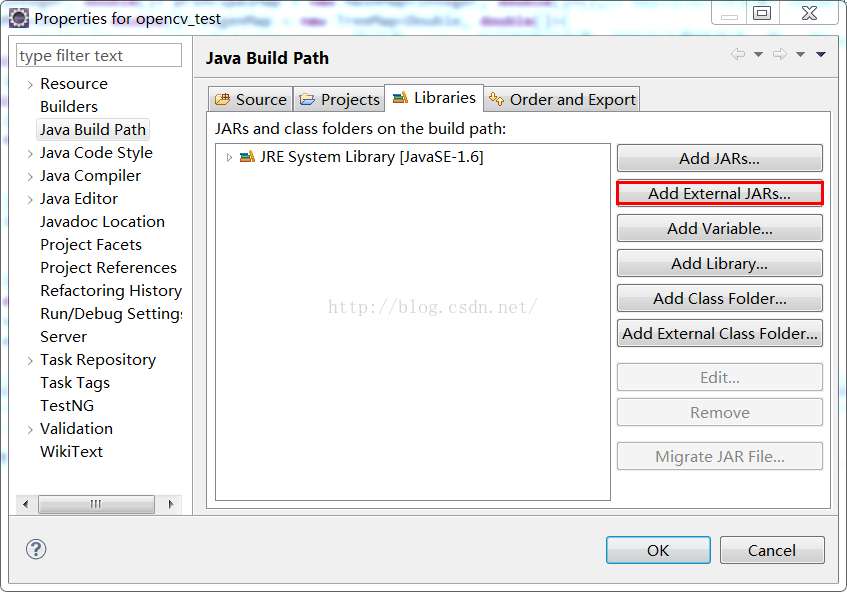
找到我们安装opencv的目录下的build文件夹里,有一个Java文件,进入Java文件夹,你会看到一个opencv-2140.jar的jar包,选中它,进行添加。
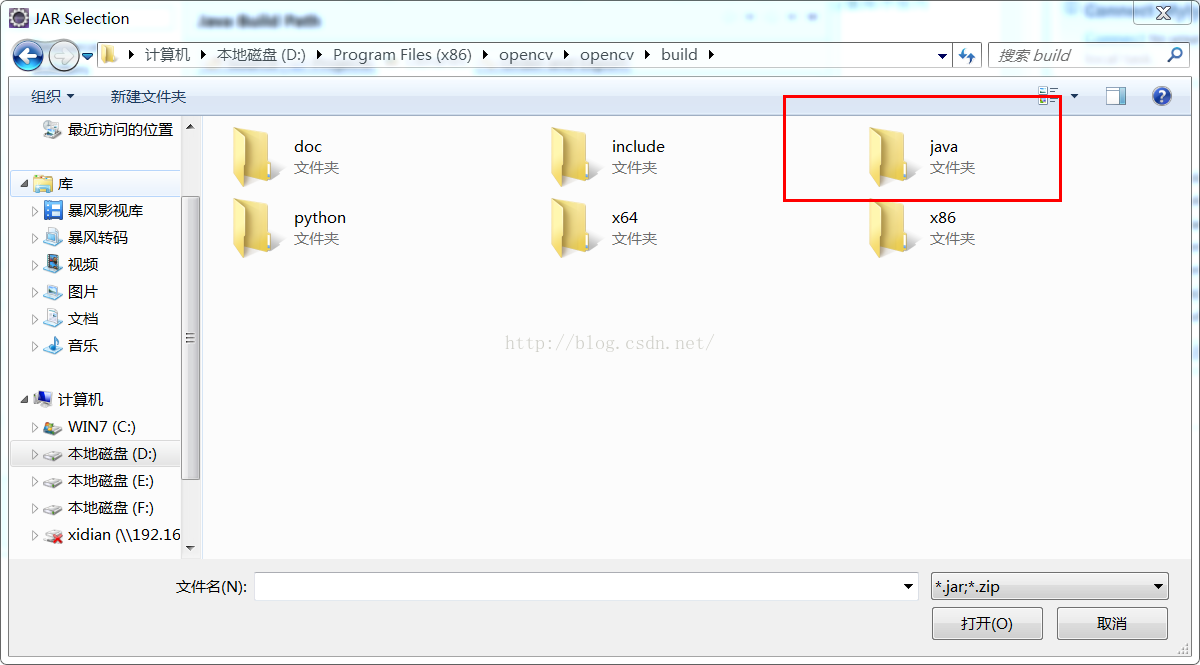

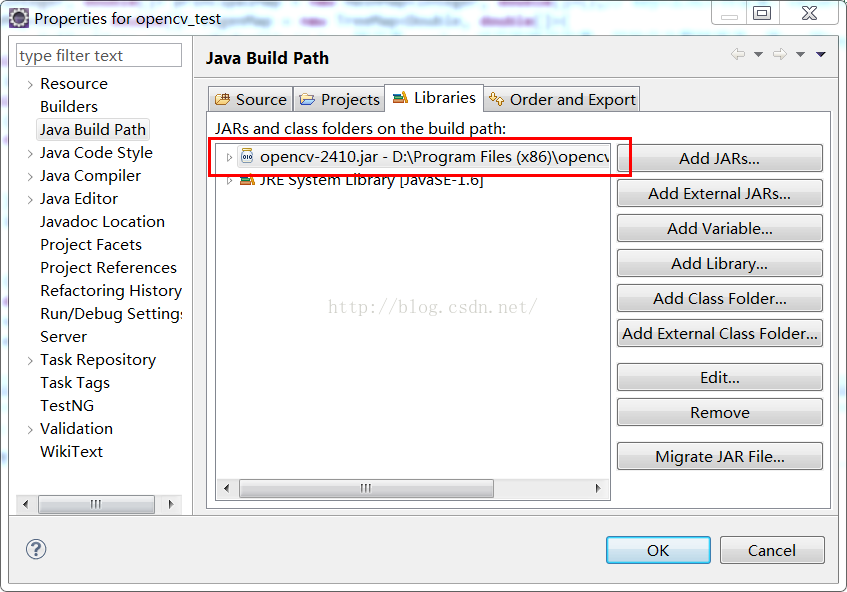
然后你需要点开刚才应用的jar包,再选中native library location 选择edit 编辑,找到
D:\Program Files (x86)\opencv\opencv\build\x64
这里注意,不同的系统有不同的选择哦。注意如果是64位操作系统,这里要选择x64,如果是32位操作系统就选x86,选错了回报做的。
小编这里是64位的win7,所以选的是x64
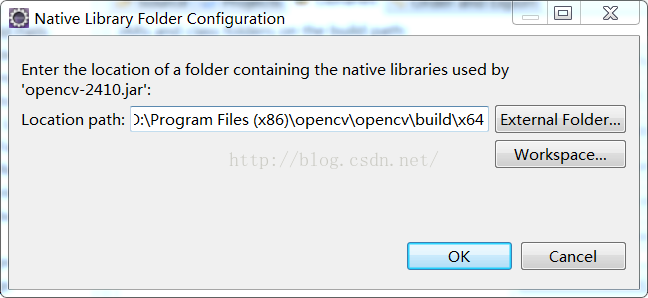
接下来就是点击确定,那么我们的环境算是配置完成。
现在在工程里建立一个类测试一下我们的环境是否正常运行。
代码如下
package opencv_test;
import org.opencv.core.Core;
import org.opencv.core.CvType;
import org.opencv.core.Mat;
import org.opencv.core.MatOfKeyPoint;
import org.opencv.features2d.DescriptorExtractor;
import org.opencv.features2d.FeatureDetector;
public class test {
/**
* @param args
*/
public static void main(String[] args) {
// TODO Auto-generated method stub
System.loadLibrary("opencv_java2410");
Mat m = Mat.eye(3, 3, CvType.CV_8UC1);
System.out.println("m = " + m.dump());
}
}
输出结果:
。
最后在添加一个读取图片的小示例
System.loadLibrary( Core.NATIVE_LIBRARY_NAME );
Mat test_mat = Highgui.imread("F:/rgbd_dataset_freiburg1_360/pcd/1305031790.645155.pcd");
Mat test_mat = Highgui.imread("C:/Users/Administrator/Desktop/2]TOH]6F75N5ZR5YTW4Y}{Q.jpg");
System.out.println(test_mat.dump());
相关文章推荐
- MyEclipse Web Project转Eclipse Dynamic Web Project
- Windows Clang开发环境备忘
- 傻瓜式用Eclipse连接MySQL数据库
- Eclipse引入jquery报错如何解决
- 让Flex Builder 3.0与Eclipse3.4整合起来
- Eclipse配置Javascript开发环境图文教程
- 使用zend studio for eclipse不能激活代码提示功能的解决办法
- 图解Eclipse j2ee开发环境的搭建过程
- 两种Eclipse部署动态web项目方法
- ext for eclipse插件安装方法
- 解决Fedora14下eclipse进行android开发,ibus提示没有输入窗口的方法详解
- eclipse导入jquery包后报错的解决方法
- Eclipse 格式化代码时不换行与自动换行的实现方法
- Eclipse下jQuery文件报错出现错误提示红叉
- eclipse如何忽略js文件报错(附图)
- eclipse3.2.2 + MyEclipse5.5 + Tomcat5.5.27 配置数据库连接池
- jquery库或JS文件在eclipse下报错问题解决方法
- 什么是eclipse,eclipse的意思解析
- Zend Studio for Eclipse的java.lang.NullPointerException错误的解决方法
- eclipse+myeclipse 环境配置方法
